Προστασία της επιχείρησής σας
Ένα σημαντικό μέρος της λειτουργίας της επιχείρησής σας αυτές τις μέρες είναι η ασφαλής λειτουργία της. Ευτυχώς, το Microsoft 365 σάς παρέχει πολλά εργαλεία για να σας βοηθήσει να το κάνετε αυτό και είναι εύκολο να τα ενεργοποιήσετε.
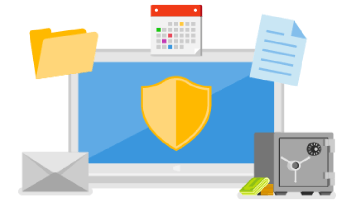
Κάντε κλικ στις επικεφαλίδες παρακάτω για περισσότερες πληροφορίες
Εάν οι εγκληματίες λάβουν το όνομα χρήστη και τον κωδικό πρόσβασης από εσάς ή κάποιον από την ομάδα σας, θα προσπαθήσουν να πραγματοποιήσουν είσοδο στο σύστημά σας για να δουν τι μπορούν να πάρουν. Η χρήση του ελέγχου ταυτότητας πολλών παραγόντων καθιστά πολύ δυσκολότερη την πρόσβασή τους, ακόμα και αν έχουν το όνομα χρήστη και τον κωδικό πρόσβασής σας.
Συμβουλή
Θέλετε να μάθετε περισσότερα σχετικά με τον έλεγχο ταυτότητας πολλών παραγόντων; Ανατρέξτε στο θέμα Τι είναι: Έλεγχος ταυτότητας πολλών παραγόντων.
Για να επιβεβαιώσετε ότι ο έλεγχος ταυτότητας πολλών παραγόντων είναι ενεργοποιημένος:
-
Μεταβείτε στην Κέντρο διαχείρισης Microsoft 365 στο https://admin.microsoft.com.
-
Επιλέξτε Εμφάνιση όλων και, στη συνέχεια, Όλα τα κέντρα διαχείρισης για να εμφανίσετε τα πρόσθετα κέντρα διαχείρισης και, στη συνέχεια, επιλέξτε Microsoft Entra.
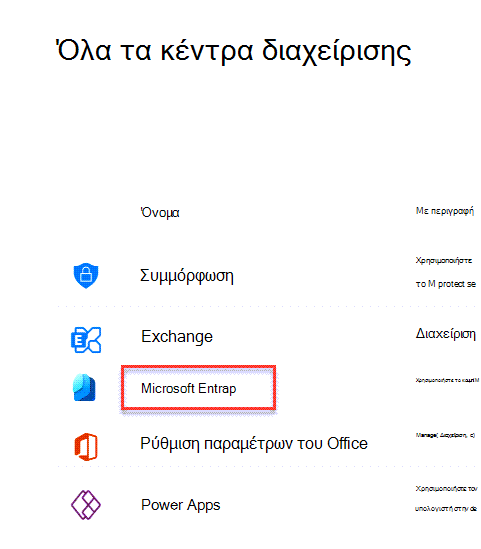
-
Επιλέξτε Ταυτότητα από την περιήγηση στα αριστερά και, στη συνέχεια, Ιδιότητες.
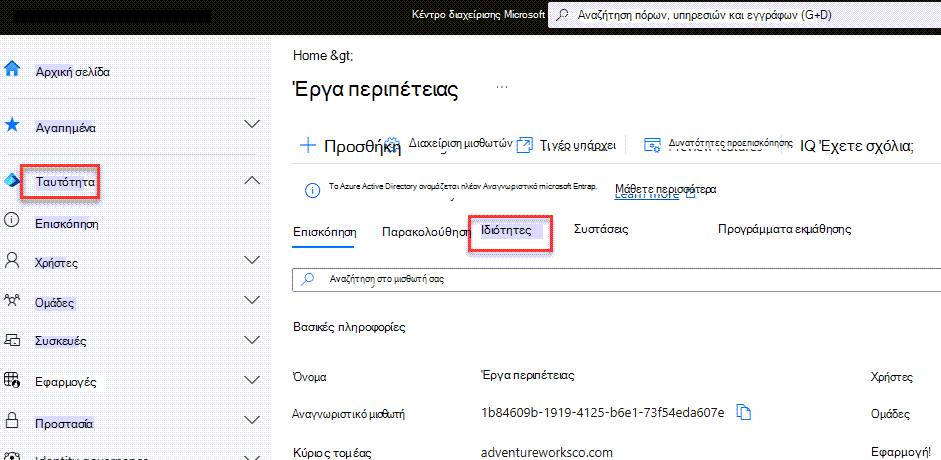
-
Επιλέξτε Διαχείριση προεπιλογών ασφαλείας από το κάτω μέρος της σελίδας.
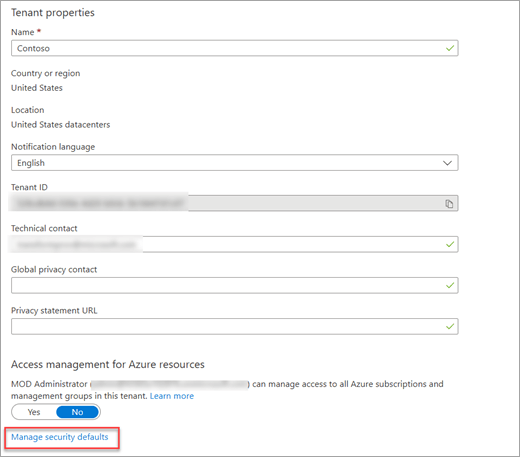
-
Στον πίνακα που ανοίγει προς τα δεξιά, πρέπει να επιλέξετε Ενεργοποίηση (συνιστάται ). Αν όχι, επιλέξτε το από το μενού και, στη συνέχεια, επιλέξτε Αποθήκευση.
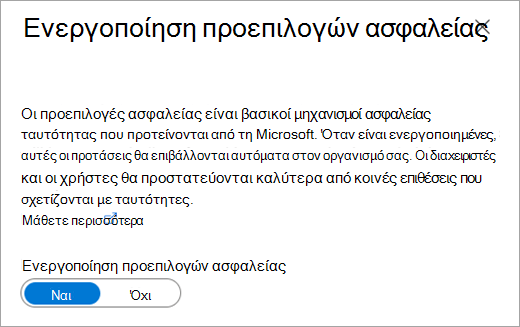
Αν πρέπει να ενεργοποιήσετε τη ρύθμιση, την επόμενη φορά που θα εισέλθετε στο Microsoft 365 θα σας ζητηθεί να ρυθμίσετε την εφαρμογή Microsoft Authenticator ως δεύτερο παράγοντα. Θα χρειαστούν μόνο μερικά λεπτά για να κατεβάσετε και να ρυθμίσετε την εφαρμογή στο Android ή το iPhone σας. Όταν ολοκληρωθεί η ρύθμιση, είστε έτοιμοι. Για περισσότερες λεπτομέρειες σχετικά με τον τρόπο με τον οποίο μπορείτε να το κάνετε, ανατρέξτε στο θέμα Ρύθμιση πληροφοριών ασφάλειας από μια σελίδα εισόδου.
Για τους τακτικούς χρήστες, σπάνια θα πρέπει να ζητά τον δεύτερο παράγοντα όταν εισέρχεται στη συσκευή στην οποία εισέρχεται πάντα. Για τους χρήστες διαχειριστή, μπορεί να σας ρωτά λίγο πιο συχνά λόγω της ευαίσθητης φύσης ενός λογαριασμού διαχειριστή.
Τα μηνύματα ηλεκτρονικού "ψαρέματος" συχνά μεταμφιέζονται έξυπνα ώστε να μοιάζουν με ένα μήνυμα από ένα άτομο ή οργανισμό που εμπιστεύεστε. Εάν κάνετε πολλές δουλειές με alexw@contoso.com έχετε την τάση να εμπιστεύεστε τον Alex και ενδέχεται να μην παρατηρήσετε εάν ένα μήνυμα ήρθε από alexw@contos0.com κατά τη διάρκεια μιας πολυάσχολης ημέρας.
Το Microsoft 365 μπορεί να προσθέσει μια συμβουλή ασφαλείας σε αυτό το μήνυμα που σας ειδοποιεί ότι πρόκειται για νέο αποστολέα και που μπορεί να σας δώσει την ευκαιρία να κάνετε παύση και να αναγνωρίσετε ότι αυτό το μήνυμα προέρχεται από κάποιον απατεώνα.
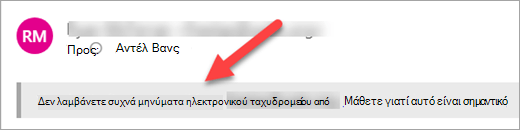
Για να ενεργοποιήσετε την πρώτη συμβουλή ασφαλείας επαφής.
-
Στο πρόγραμμα περιήγησής σας, πραγματοποιήστε είσοδο στο https://security.microsoft.com/antiphishing.
-
Επιλέξτε την προεπιλεγμένη πολιτική κατά του ηλεκτρονικού "ψαρέματος" από τη λίστα.
-
Επιλέξτε Επεξεργασία ενεργειών.
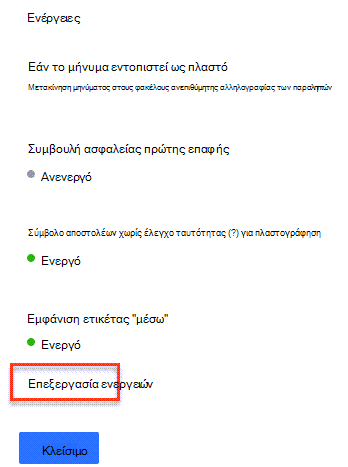
-
Επιλέξτε το πλαίσιο ελέγχου για την Εμφάνιση συμβουλής ασφαλείας πρώτης επαφής.
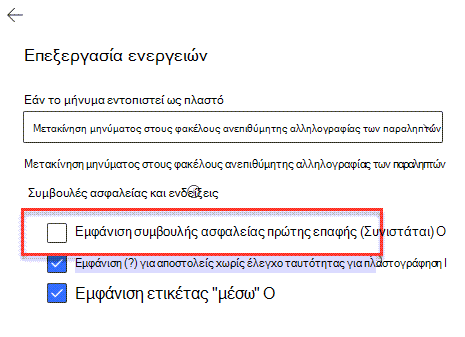
-
Επιλέξτε Αποθήκευση.
Το Microsoft 365 διαθέτει ένα σύνολο δυνατοτήτων ασφαλείας που μπορούν να βοηθήσουν στην προστασία της επιχείρησής σας και για να σας διευκολύνουν να τις ενεργοποιήσετε, τις έχουμε συσκευάσει ως ένα σύνολο που μπορείτε να ενεργοποιήσετε μαζί.
-
Μεταβείτε στην πύλη Microsoft 365 Defender (https://security.microsoft.com) και πραγματοποιήστε είσοδο.
-
Στην περιοχή Συνεργασία μέσω ηλεκτρονικού ταχυδρομείου & μεταβείτε στην επιλογή Πολιτικές & Κανόνες > πολιτικές απειλών > Προκαθορισμένες πολιτικές ασφαλείας στην ενότητα Πρότυπες πολιτικές .
-
Στη σελίδα Προκαθορισμένες πολιτικές ασφαλείας, στην Τυπική κάρτα, επιλέξτε Διαχείριση ρυθμίσεων προστασίας.
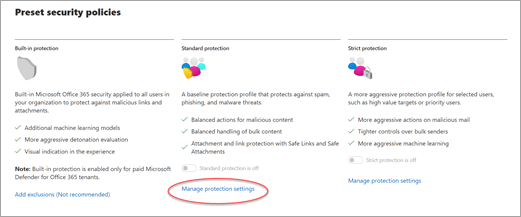
-
Ο Οδηγός εφαρμογής τυπικής προστασίας ξεκινά σε ένα αναδυόμενο στοιχείο. Στη σελίδα Exchange Online Protection, επιλέξτε Όλοι οι παραλήπτες. Θέλετε αυτά τα μέτρα προστασίας να ισχύουν για όλους τους χρήστες στην επιχείρησή σας. Κατόπιν, επιλέξτε Επόμενο.
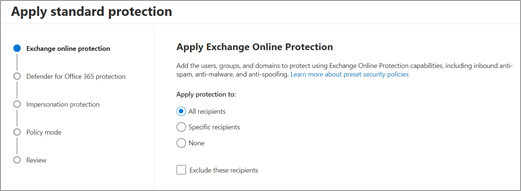
-
Αφήστε τη ρύθμιση στην επιλογή Ενεργοποίηση της πολιτικής αφού ολοκληρώσω , ώστε οι ρυθμίσεις να τεθούν σε ισχύ αμέσως και να επιλέξετε Επόμενο.
-
Ελέγξτε τις ρυθμίσεις σας και επιλέξτε Επιβεβαίωση για να ολοκληρώσετε.








